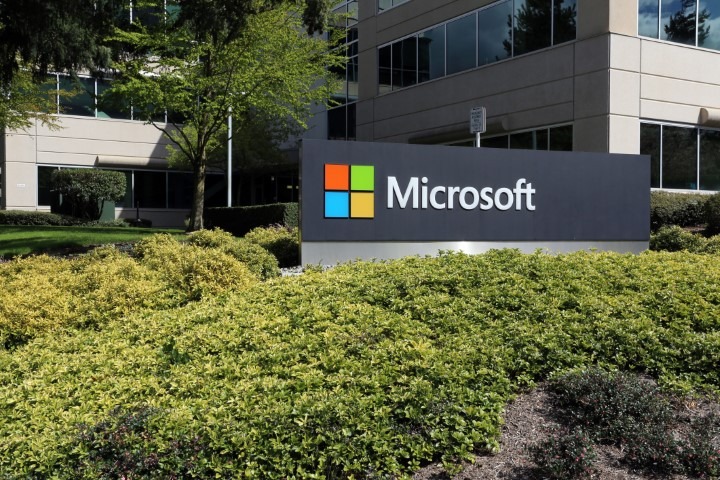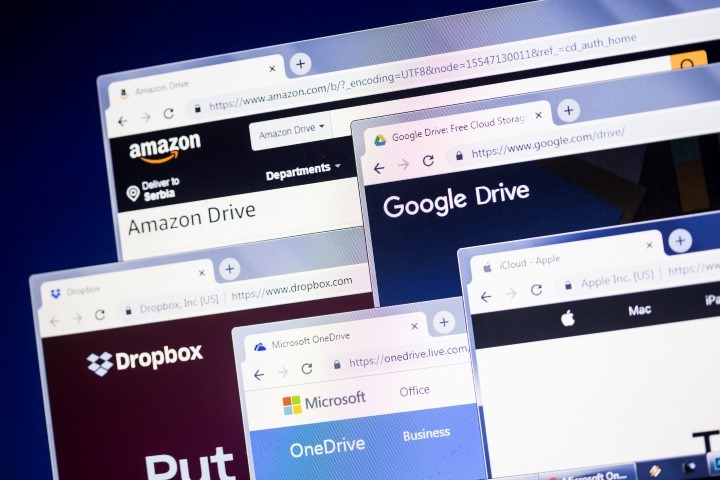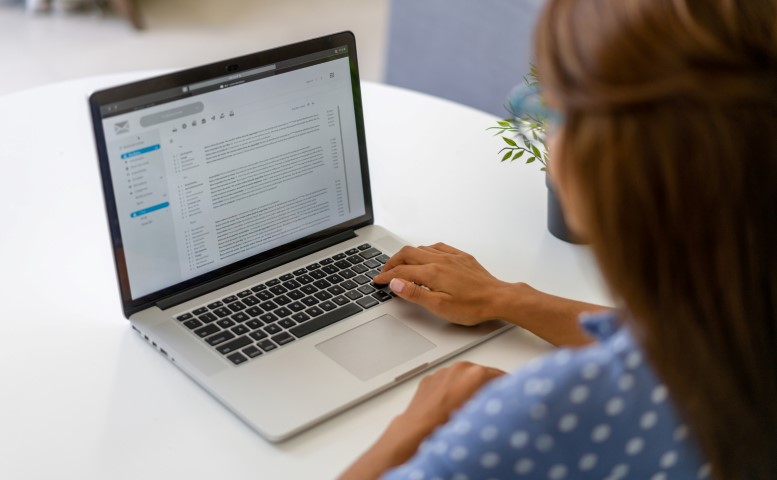Cookies? Que sont les cookies et comment fonctionnent-ils? Les cookies sont de petits fichiers texte que les sites web stockent sur votre ordinateur ou votre appareil mobile lorsque vous les visitez. Ils ont différentes fonctions, allant de la mémorisation de vos...

Organiser efficacement boîte mail
Organiser efficacement boîte mail
5 conseils pour organiser efficacement votre boîte mail
Lorsque vous ouvrez votre boîte mail à votre retour de vacances, il y a de fortes chances qu’elle ait complètement explosé. Et comment traiter des dizaines, voire des centaines d’e-mails de manière structurée ? Nos 5 conseils vous mettront sur la bonne voie pour organiser efficacement votre boîte mail à partir de maintenant, afin de ne plus vous noyer dans une mer de messages désordonnés et de ne plus passer à côté d’informations importantes.
1. Une boîte de réception vide
L’objectif ultime de toute boîte mail est la « Inbox Zero« , c’est-à-dire une boîte de réception vide. Considérez-le comme une boîte à lettres.
Pour chaque courrier, vous décidez ce qu’il faut en faire : le supprimer, agir maintenant, agir plus tard, le transférer ou le conserver. De cette façon, vous ne voyez tous les courriels qu’une seule fois.
Mais comment distinguer au mieux vos actions ?
- S’il s’agit de spam, de publicité ou si vous n’en avez tout simplement pas besoin, supprimez-le immédiatement.
- Si l’e-mail ne nécessite aucune action, mais que vous souhaitez le conserver, vous pouvez l’archiver. Si vous avez encore besoin du courrier plus tard, vous pouvez facilement le retrouver grâce à la fonction de recherche.
- Le courrier nécessite-t-il une action et cela vous prendra-t-il moins de deux minutes ? Dans ce cas, traitez le courrier immédiatement. Vous pouvez ensuite le placer dans un dossier « En attente » distinct.
- Si le courrier nécessite une réponse plus détaillée ou contient une tâche, placez-le dans le dossier « Action ». N’oubliez pas d’ajouter la tâche à votre liste de tâches !
Ainsi, seuls les nouveaux messages et les messages non lus restent dans votre boîte de réception, ce qui vous offre une plus grande tranquillité d’esprit et vous assure moins de distraction.
2. Règles
Les tâches que vous effectuez régulièrement peuvent être automatisées en définissant une règle. Attribuez des règles basées sur l’expéditeur, l’objet ou des mots-clés afin que les courriels soient automatiquement déplacés dans le bon dossier.
Vous trouverez les « Règles » sous les trois petits points dans la barre supérieure du menu « Démarrer ».
Cliquez ensuite sur « Gérer les règles et les alertes » et enfin sur « Nouvelle règle ».
3. Traitez vos courriels à des heures fixes
Prévoyez environ 15 minutes deux fois par jour pour traiter vos courriers électroniques. Vous regroupez ainsi cette tâche, ce qui est beaucoup plus efficace que de consulter votre boîte mail à chaque fois qu’un nouveau message arrive. Pour éviter cela, il est judicieux de désactiver les notifications. Cela vous permettra de mieux vous concentrer.
Vous avez un peu de temps libre ? Dans ce cas, vous pouvez rédiger des e-mails qui ne seront envoyés que dans quelques jours. Grâce à la fonction « Différer l’envoi », vous pouvez facilement adapter l’envoi de vos e-mails à votre emploi du temps.
Rédigez votre courriel, allez dans « Options » et cliquez sur les trois points. Sous « Différer l’envoi », allez dans « Options d’envoi » et « Ne pas envoyer avant ». Vous y définissez vous-même le jour et l’heure de l’envoi.
4. Nettoyer les dossiers
Prévoyez régulièrement un lapse de temps pour faire le ménage de votre boîte mail. Supprimez les courriels inutiles, archivez les messages plus anciens et déplacez les courriels dans les dossiers appropriés, si vous ne l’avez pas encore fait. Vous éviterez ainsi d’encombrer votre boîte mail et faciliterez sa gestion future.
Microsoft propose également une fonction « Nettoyage de conversation » très pratique qui supprime tous les messages inutiles d’une conversation ou d’un dossier. Les messages antérieurs repris dans des courriers ultérieurs sont considérés comme redondants et déplacés vers les « Éléments supprimés ».
Cliquez avec le bouton droit de la souris sur le dossier et choisissez « Nettoyer le dossier ». Vous n’êtes pas tout à fait confiant ? Dans ce cas, vous pouvez toujours définir le dossier d’archivage comme destination dans le menu contextuel. Cliquez sur « Nettoyer le dossier », puis sur « Paramètres » et « Nettoyer les conversations ».
5. Composants rapides
Y a-t-il une partie de courrier que vous réutilisez régulièrement ? Transformez-le en élément de construction. Désormais, vous ajoutez cet élément à vos nouveaux messages en un seul clic.
Comment créer un nouveau bloc de construction ?
Allez dans « Insérer » et cliquez sur les trois points. Sous « Composants rapides », choisissez « Enregistrer la sélection dans la galerie de composants rapides ». Si vous souhaitez ajouter le bloc de construction à un nouvel e-mail, allez à nouveau dans « Insérer ». Sous les trois points, cliquez sur « Composants rapides ». Vous pouvez alors sélectionner le composant dont vous avez besoin.
Commencez dès aujourd'hui !
En appliquant systématiquement ces cinq conseils, votre boîte mail passera du chaos à un outil bien organisé qui vous aidera à gérer efficacement vos communications et vos tâches. Après tout, une boîte mail ordonnée contribue à votre productivité et vous aide à retrouver des informations importantes. Alors, qu’attendez-vous ?
Souhaitez-vous obtenir l’aide d’un expert pour organiser efficacement la boîte mail de votre organisation ?
Cookies
Travailler en toute sécurité en vacances
Vous partez bientôt en voyage et vous devez emporter votre ordinateur portable ? Dans ce blog, vous découvrirez comment travailler en toute sécurité pendant vos vacances à l’étranger.
Organiser efficacement boîte mail
5 conseils pour organiser efficacement votre boîte mail Lorsque vous ouvrez votre boîte mail à votre retour de vacances, il y a de fortes chances qu'elle ait complètement explosé. Et comment traiter des dizaines, voire des centaines d'e-mails de manière structurée ?...